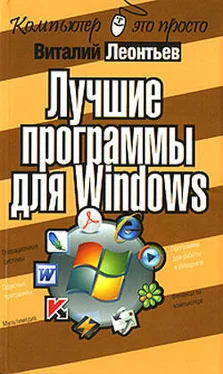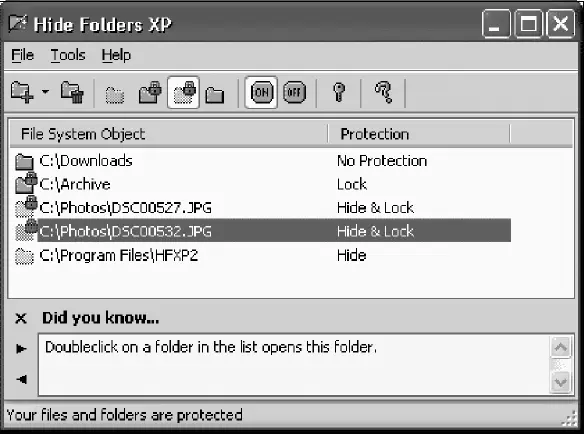Кстати, щелчок правой кнопкой мышки по имени файла может выдать на экран контекстное меню (как в Проводнике), а может служить и для выделения файлов (как в «Нортонах») – WC предлагает оба варианта настроек. Столь любимые матерыми пользователями «горячие кнопки» «Нортонов» присутствуют и здесь, однако ничто не мешает пользователю работать с файлами привычным методом «тяни и брось» (Drag And Drop).
В Total Commander встроена масса полезняшек, таких как архиваторы, FTP-менеджер, программы для просмотра популярных форматов файлов, небольшой редактор... А благодаря плагинам вы можете научить Total Commander редактировать содержимое системного реестра Windows, просматривать почтовые ящики на сервере и на локальном компьютере, «грабить» содержимое аудиодисков, записывать CD и DVD, просматривать файлы на мобильных телефонах и КПК, работать с самыми экзотическими форматами...
Скачать плагины (равно как и саму программу, а также все необходимое для ее русификации) можно на официальном русскоязычном сайте по адресу http://wincmd.ru. Кроме того, в Сети встречаются неофициальные «сборки» Total Commander, изначально укомплектованные всеми необходимыми плагинами – например, титанический набор Total Commander Podarok Edition (http://forum.podarok.mhost.ru). Создатели этого монстра внедрили в Total Commander несколько десятков совершенно самостоятельных программ – от восстановителя информации EasyRecovery Professional до браузера Maxthon, увеличив объем дистрибутива до 50 Мб против первоначальных трех! Увы, большая часть таких самоделок, при всех их несомненных достоинствах, вряд ли когда-нибудь выйдет из «тени»...
Понятно, что продукт такого класса бесплатным быть не может по определению – он таковым и не является (стоимость программы – около 40 долларов). Пробная версия, доступная для скачивания на сайте (http://www.ghisler.com). будет исправно работать 30 дней, после чего будет ненавязчиво, но надоедливо помахивать окошком с предложением зарегистрироваться при каждом запуске. Однако функциональность программа от этого не потеряет...
FAR
Сайт: http://www.farmanager.com
Размер: 0,5 Мб
Статус: Freeware (для домашних пользователей из России)
FAR – это еще один страшно популярный файловый менеджер. Правда, популярен он в первую очередь в России, где очень многие помнят NC и VC. В отличие от большинства других файл-менеджеров, FAR работает в консольном окне, что в общем-то ничего принципиального не меняет.
В FAR-e присутствуют все функции, присущие остальным файловым менеджерам. Но истинную мощь FAR придает использование подключаемых модулей, которые пишутся сторонними программистами. Модулей этих – огромное количество и на все случаи жизни, есть даже специальный Сайт поддержки пользователей оболочки FAR Manager – http://www.uic.nnov.ru/~ruiv/plugring/index.html, где можно найти нужные модули.
Специально для новичков поясним, что подключение новых модулей – это совсем не сложная задача, для их использования вам будет достаточно просто распаковать архив в ту папку, где FAR хранит свои модули – все остальное он сделает сам. Ну, разве что вам придется что-нибудь настроить, если настройки по умолчанию вам не понравятся, но каждый модуль документируется автором, так что и тут проблем возникнуть не должно. Причем мы рекомендуем первым делом поставить модуль, занимающийся поиском других модулей (есть и такой!), который можно найти по адресу http://www.uic.nnov.ru/~ruiv/plugring/downld/files/plugring.zip.
Единственный недостаток программы – ее «консольная» архитектура: несмотря на то, что FAR создан именно для работы в Windows, последняя до сих пор относится к этому менеджеру, как к DOS-программе. А это значит, в частности, что вам не удастся изменять размеры окна программы, просто растягивая его мышкой (точнее, удастся, но не плавно, а «ступенчато»).
Hide FoldersХР
Сайт: http://www.fspro.net
Размер: 1,5 Мб
Статус: Shareware
Цена: $30 (Информация портала SoftKey.ru)
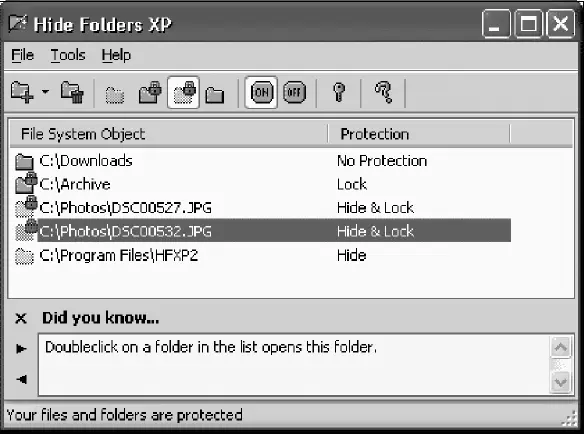
С помощью этой небольшой программы вы сможете полностью скрыть от посторонних те папки, содержимое которых следует сохранить в секрете. Достаточно лишь запустить утилиту, выбрать необходимую папку и нажать кнопку Hide, после чего папка будет доступна для чтения и записи только вам. При этом остальные пользователи не смогут увидеть ее – даже при установке Показывать скрытые папки.
Снятие грифа «скрыто от посторонних глаз» происходит точно таким же образом. Сама Hide Folders работает в скрытом режиме, поэтому невозможно определить, запущена она в данный момент или нет, то есть утилита может прятать себя сама и становиться полностью недоступной для просмотра чужаками.
Читать дальше
Конец ознакомительного отрывка
Купить книгу